

Escrito por Vernon Roderick, Última actualización: 20 de septiembre de 2018
iTunes es un servicio importante y valioso si eres un usuario de Apple. Le permite hacer una copia de seguridad de los archivos de su dispositivo iOS o transferirlos a su Mac. También es fácil hacerlo, ya que solo tendrá que conectar su dispositivo iOS a una computadora y abrir iTunes. Sin embargo, ha habido usuarios que se quejan de que están recibiendo un "se recibió una respuesta inválida del dispositivo"Cada vez que lo conecten a su computadora, abran iTunes e intenten acceder al dispositivo allí. Esto podría deberse a varios factores, pero independientemente de la razón, este podría ser un problema frustrante para experimentar.
Afortunadamente, esto es algo que puede intentar arreglar usted mismo. En la siguiente sección, el artículo discutirá cómo puede arreglar el "se recibió una respuesta inválida del dispositivoNúmero de iTunes.
Parte 1. ¿Cómo solucionar el problema de respuesta no válida del iPhone 7?Parte 2 . Usando FoneDog Toolkit - Copia de seguridad y restauración de datos de iOSGuía de video: use FoneDog Toolkit - Copia de seguridad y restauración de datos de iOSParte 3. Conclusión
La gente también LeerLa mejor guía: ¿Cómo podemos arreglar el error de iTunes 54 con éxito?Cómo arreglar iTunes Error 3600?
Normalmente, un icono de su dispositivo iOS aparecerá en su iTunes después de que se conecte a su computadora mediante un cable USB. Pero habrá ocasiones en las que recibirá un mensaje de error como este: “iTunes no pudo conectarse al iPhone '(modelo de dispositivo)' porque se recibió una respuesta inválida del dispositivo. ”Esto significa que iTunes no pudo detectar correctamente el dispositivo iOS. Ahora, hay varias soluciones de solución de problemas que puede intentar solucione el problema y permita que su dispositivo se conecte correctamente a iTunes.
1. Lo primero que probablemente pueda hacer es verificar nuevamente el cable USB que está utilizando. Puede ser que el cable que usaste esté defectuoso, por lo tanto, intenta utilizar un cable diferente y verifica si soluciona el problema.
2. Además, asegúrese de que su dispositivo iOS no esté bloqueado cuando lo conecte a su computadora. iTunes no puede detectar su dispositivo correctamente si está bloqueado, así que asegúrese de que esté desbloqueado cuando abra iTunes.
3. Otra cosa que puedes intentar es reiniciar tu computadora y tu dispositivo iOS. El reinicio generalmente soluciona muchos problemas y problemas que su dispositivo está experimentando. Por lo tanto, reiniciar tu computadora y tu dispositivo iOS podría resolver el problema.
4. También puede intentar restablecer su red para solucionar el problema de conexión con iTunes. Para hacer esto:
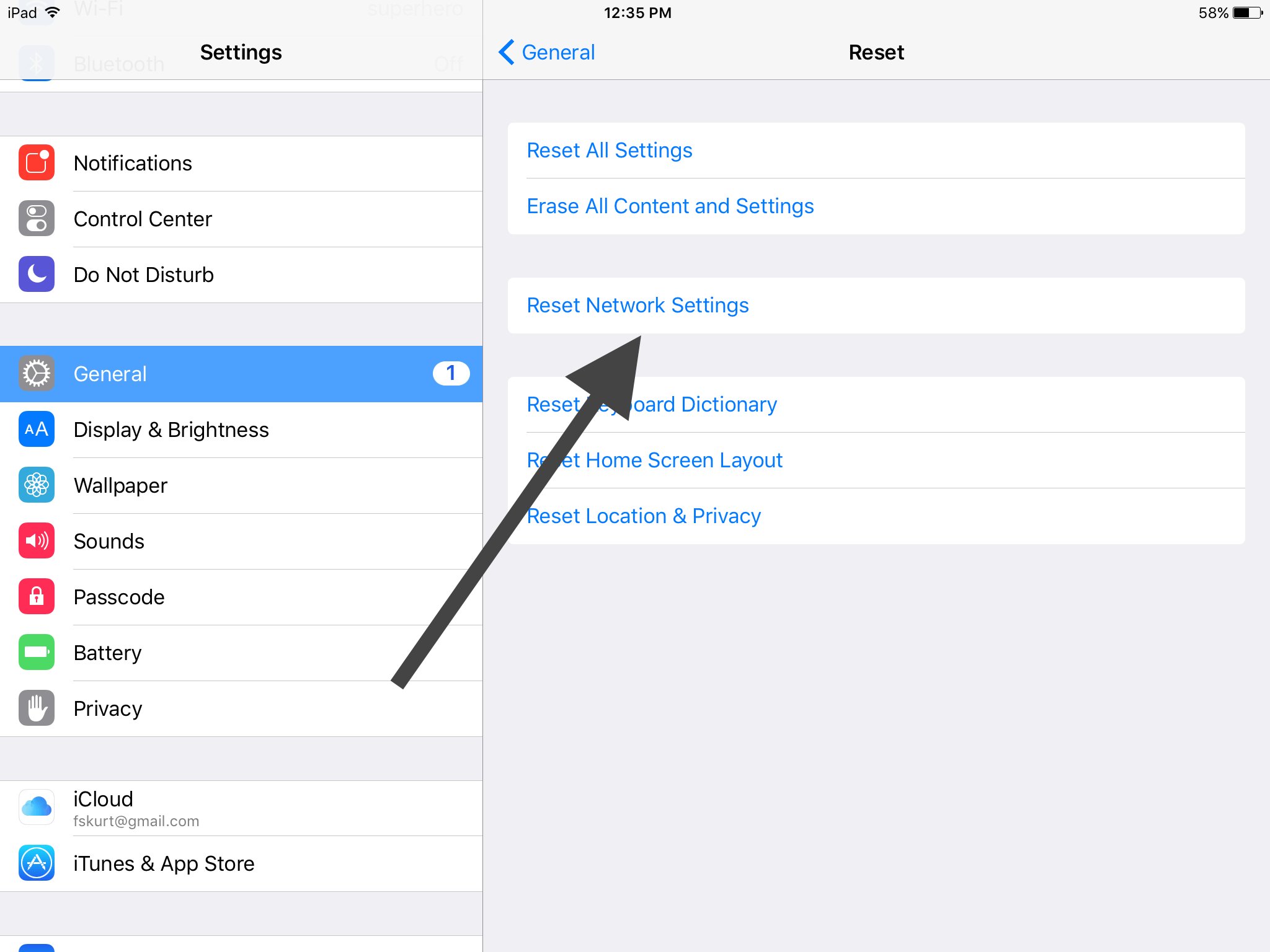
5. Otra cosa que puedes intentar restablecer es la carpeta de bloqueo de iTunes. Para restablecer la carpeta, primero debe eliminarla Para hacer esto:
(1) Si posee una computadora con Windows 10:
(2) Si está usando una Mac, necesitaría eliminar los archivos de la carpeta pero dejar la carpeta. Para hacer esto:
6. También puede intentar actualizar iTunes a su última versión si no lo ha hecho, ya que es probable que la nueva versión ya tenga una solución para este tipo de problema. Para actualizar a la última versión de iTunes, esto es lo que haces:
(1) Para usuarios de Mac:
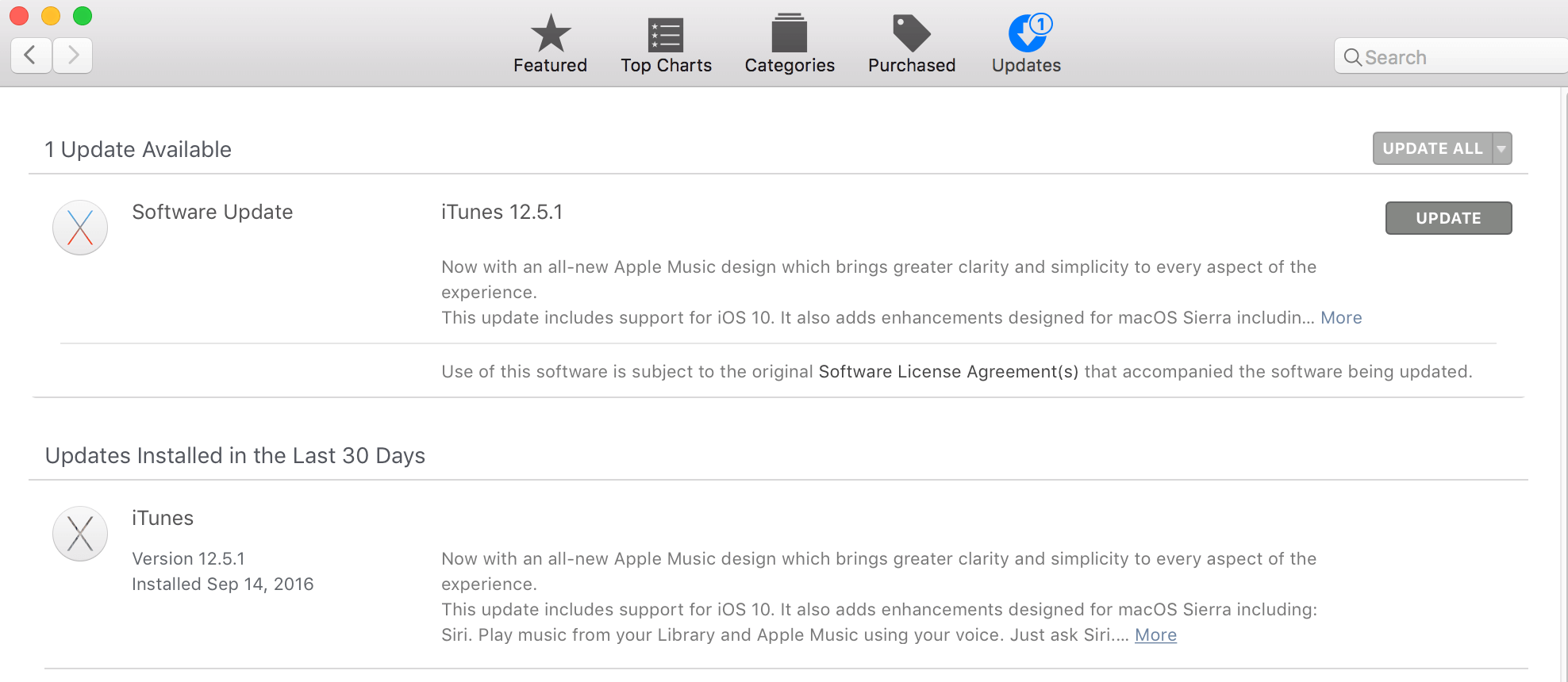
(2) Para usuarios de Windows que descargaron su iTunes del sitio web de Apple:
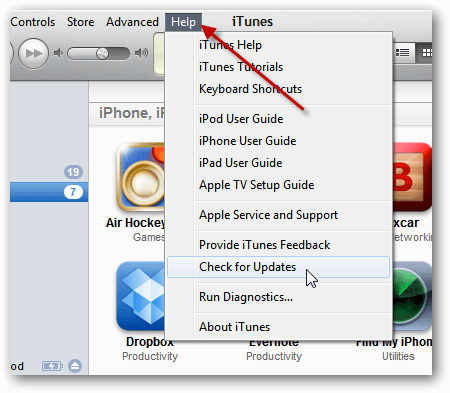
(3) Si descargó iTunes de la tienda de Microsoft, esta versión de iTunes se actualiza automáticamente cada vez que se lanza una nueva versión, por lo que no es necesario verificarla.
7. Por último, también puede intentar desinstalar y volver a instalar iTunes en su computadora. Esta solución generalmente funciona para mucha gente, por lo que no hay nada de malo en probarlos. Esto es lo que debe hacer para desinstalar y reinstalar iTunes:
(1) Para usuarios de Mac:
(2) Para usuarios de Windows 10:
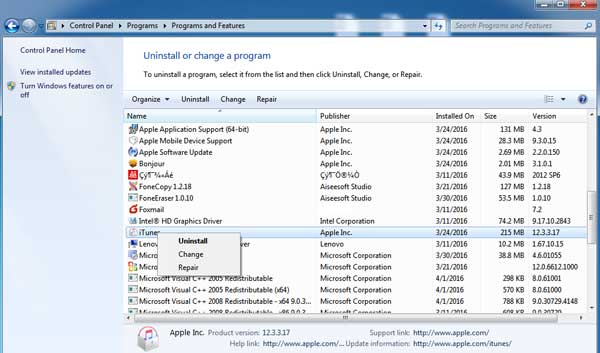
Si alguna de estas soluciones de solución de problemas que ha probado no solucionó el problema, lo mejor es que intente ponerse en contacto con el soporte de Apple para ver qué puede hacer para solucionar su iTunes. Mientras tanto, todavía hay otras formas en que puede intentar hacer una copia de seguridad de su dispositivo sin la necesidad de usar iTunes. Una de ellas es a través de iCloud, pero si solo está usando una versión gratuita, solo tendrá 5 GB de almacenamiento espacio.
Con esto, es mejor acudir a un proveedor externo y uno de ellos es el proveedor de soluciones móviles FoneDog. De la empresa Respaldo y restauración de datos de iOS El software es una gran herramienta para hacer copias de seguridad y restaurar los archivos y datos de su dispositivo iOS. Es fácil de usar y es 100% seguro, por lo que no tendrá que preocuparse por nada.
También está diseñado de manera que no habrá pérdida de datos durante el proceso de copia de seguridad y restauración, por lo que está seguro de que sus datos siempre estarán protegidos. Y lo mejor de todo, puede probarlo gratis durante 30 días, ya que tiene una prueba gratuita. Esto le permite probar el software sin ningún riesgo de su parte.
No hay mucho que decir, comencemos a usar la copia de seguridad y restauración de datos de iOS
Descargar gratis Descargar gratis
Para hacer una copia de seguridad de sus archivos y datos utilizando el software, primero debe conectar su dispositivo iOS a una Mac o PC e instalar el software de copia de seguridad y restauración de datos de iOS desde FoneDog.
Luego, deberá abrir FoneDog Toolkit - iOS Toolkit y hacer clic en iOS Backup & Restore y elegir iOS Data Backup.

Esto lo llevará a una página donde tendrá que elegir el modo de copia de seguridad de datos que usará para hacer una copia de seguridad de sus archivos. Aquí tendrá dos opciones: Copia de seguridad estándar o Copia de seguridad cifrada.
El primero es la copia de seguridad periódica de datos, mientras que el segundo le permitirá ingresar una contraseña para que solo aquellos que conocen la contraseña puedan acceder al archivo de respaldo. Después de seleccionar el modo, es hora de hacer clic en Inicio y luego elegir los datos y archivos de los que desea hacer una copia de seguridad.

Una vez que se ha hecho una selección, FoneDog Toolkit comenzará a hacer una copia de seguridad de los datos y mostrará el nombre y el tamaño de la copia de seguridad una vez que se haya completado.

Ahora que se han realizado copias de seguridad de los archivos y datos de su dispositivo iOS, puede elegir restaurarlos a cualquier dispositivo cada vez que lo necesite.

iTunes tiene mucho uso para los usuarios de Apple y uno de sus usos principales es permitirle hacer una copia de seguridad de su dispositivo iOS o restaurarlo utilizando un archivo de copia de seguridad existente en su computadora. Pero como cualquier programa, no es inmune a errores y problemas, y un problema que puede experimentar aquí es el mensaje "iTunes no se pudo conectar al iPhone '(modelo de dispositivo)' porque se recibió una respuesta no válida del dispositivo". Ahora, esto puede ser un problema irritante, especialmente si está en el proceso de configurar su iTunes para hacer una copia de seguridad de su dispositivo.
Hay varias soluciones que puede probar que probablemente podrían solucionar el problema. La solución incluye actualizar iTunes a su última versión, usar un cable USB diferente o reiniciar su dispositivo y computadora. No se garantiza que estas soluciones realmente solucionen el problema, pero no le hará daño probarlas. Si el problema persiste, lo mejor que puede hacer a continuación es ponerse en contacto con el soporte de Apple para obtener ayuda.
Como no puede usar iTunes, la mejor manera de hacer una copia de seguridad de su dispositivo es con la ayuda de un proveedor externo y le recomiendo el proveedor de soluciones móviles FoneDog y su software de copia de seguridad y restauración de datos iOS. El software es muy fácil de usar. y es 100% seguro, lo que garantiza que sus archivos y datos estén protegidos. También se puede probar de forma gratuita durante 30 días. De esta forma, puede probar el software sin arriesgar dinero de su parte y ver si es algo que necesitará.
Comentario
Comentario
Respaldo y restauración de datos de iOS
Proteja la seguridad de los datos en su PC y recupere selectivamente los datos Ios de la copia de Seguridad.
descarga gratuita descarga gratuitaHistorias de personas
/
InteresanteOPACO
/
SIMPLEDificil
Gracias. Aquí tienes tu elección:
Excellent
Comentarios: 4.6 / 5 (Basado en: 74 El número de comentarios)